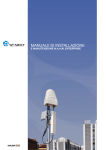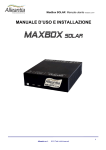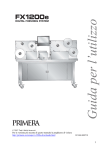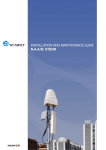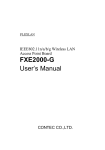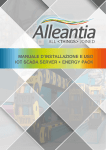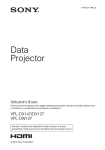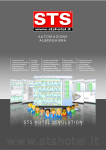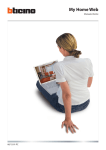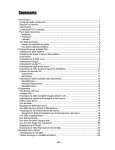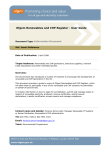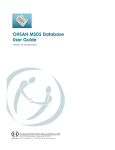Download MANUALE DI INSTALLAZIONE
Transcript
MANUALE DI INSTALLAZIONE E MANUTENZIONE PRODOTTI N.A.A.W. KNIT INDICE 1 SEZIONE CONTROLLO DOCUMENTO 4 1.1 Approvazioni 1.2 Revisioni 4 4 2 INTRODUZIONE 5 2.1 Conformità alle direttive R&TTE 2.2 Limitazioni d’uso: disposizioni ministeriali 2.3 Garanzia 2.4 Avvertenze 5 5 5 5 3 DESCRIZIONE DEL N.A.A.W. Knit 7 3.1 Contenuto confezione 3.2 I dispositivi 3.3 Funzionamento dei led 3.4 Funzionamento dei tasti reset 3.5 Alimentazione 7 7 8 8 8 4 MESSA IN OPERA 9 4.1 Installazione e interconnessione 4.2 Preparazione e accensione dispositivo 9 9 5 CONFIGURAZIONE DEL DISPOSITIVO 10 5.1 Pannello di amministrazione 5.2 Primo accesso 5.3 Funzionamento dell’interfaccia 5.4 Menù principale 5.5 Informazioni principali di funzionamento - Dashboard 5.6 Gestione profili 10 11 12 14 14 15 6 MENÙ PRINCIPALE - SISTEMA 16 6.1 Generale 6.2 Firmware Manager 6.3 Logging 6.4 Operazioni 16 17 17 17 7 MENÙ PRINCIPALE - RETE 18 7.1 Network Manager 7.2 LAN 7.3 WAN 7.4 Rotte statiche 7.5 Mesh L2 7.6 L2TP 19 20 21 22 22 23 8 MENÙ PRINCIPALE - WI-FI 24 8.1 Radio 8.2 Wireless LANs 8.3 Client 8.4 Mesh L2 24 26 28 28 2 INDICE 9 MENÙ PRINCIPALE - FIREWALL 29 9.1 Zone 9.2 Redirects 9.3 Regole 9.4 DDNS 29 29 29 29 10 MENÙ PRINCIPALE - SERVIZI 30 10.1 DHCP 10.2 SSH 10.3 LLDP 10.4 Qos 10.5 SNMP 10.6 Hotspot 31 32 32 32 33 33 11 MENÙ PRINCIPALE - TOOLS 35 11.1 Gestione sistema 11.2 Ping 11.3 Network track 11.4 Iperf 11.5 NMAP 11.6 Site survey 35 35 35 36 36 36 12 PROFILI 37 12.1 Access Point 12.2 Repeater 12.3 Mesh L2 12.4 Router 12.5 Hotspot 12.6 Router WLan (CPE) 37 37 37 38 38 38 13 RISOLUZIONE DEI PROBLEMI 39 13.1 Il N.A.A.W. non è raggiungibile all’indirizzo IP assegnato 39 14 MATERIALI DI SMALTIMENTO 40 14.1 Materiali tossici 14.2 Smaltimento 40 40 15 GARANZIA 41 15.1 Certificato di garanzia 15.2 Condizioni di garanzia 15.2.1 Durata e validità 15.2.2 Responsabilità 15.2.3 Limitazioni di responsabilità 15.2.4 Varie 15.2.5 Norme a tutela del consumatore 41 42 42 42 43 44 44 16 DICHIARAZIONE DI CONFORMITÀ CE 45 16.1 Restrizioni nazionali di utilizzo 16.2 Restrizioni di utilizzo del prodotto 16.3 Potenza in uscita dell’apparecchiatura 16.4 N.A.A.W. Knit 2.4 - Dichiarazione CE 16.5 N.A.A.W. Knit 5 - Dichiarazione CE 16.6 N.A.A.W. Knit 5 Long Range - Dichiarazione CE 16.6 N.A.A.W. Knit Omni - Dichiarazione CE 16.7 N.A.A.W. Knit Omni Long Range - Dichiarazione CE 45 46 46 47 48 49 50 51 3 1. SEZIONE CONTROLLO DOCUMENTO 1.1 Approvazioni e Revisioni APPROVATO DA RUOLO DATA Nicola De Carne Responsabile wireless Networking - Wi-Next S.r.l. 30 Sett 13 REV. AUTORE DESCRIZIONE DATA 00 Wi -Next S.r.l. Emissione 30 Sett 13 Successivi aggiornamenti e relative revisioni del presente manuale sono consultabili online all’indirizzo: www.winext.eu/wiki. 1.2 Versioni Apparati Wireless router: N.A.A.W. Knit 2.4 nelle frequenze: 2,412 GHz - 2,472 GHz negli standard: IEEE 802.11 b/g/n – IEEE 802.11 d – IEEE 802.11 e – IEEE 802.11 i alimentazione: PoE IEEE 802.3af Apparati Wireless router: N.A.A.W. Knit 5 N.A.A.W. Knit 5 Long Range N.A.A.W. Knit Omni N.A.A.W. Knit Omni Long Range nelle frequenze: 5,150 - 5,350 GHz / 5,400 - 5,725 GHz negli standard: IEEE 802.11 a/n – IEEE 802.11 d – IEEE 802.11 e – IEEE 802.11 h – IEEE 802.11 i alimentazione: PoE IEEE 802.3af Apparati Wireless router: nelle frequenze: 2,412 - 2,472 GHz / 5,150 - 5,350 GHz / 5,400 - 5,725 GHz negli standard: IEEE 802.11 a/b/g/n – IEEE 802.11 d IEEE 802.11 e – IEEE 802.11 h – IEEE 802.11 i alimentazione: PoE IEEE 802.3af 4 2. INTRODUZIONE Questo manuale si propone di fornire le informazioni necessarie all’acquirente perché possa svolgere in sicurezza la posa e il collaudo dei prodotti della famiglia N.A.A.W. Knit (N.A.A.W. Knit 2.4 / N.A.A.W. Knit 5 / N.A.A.W. Knit 5 Long Range / N.A.A.W. Knit Omni / N.A.A.W. Knit Omni Long Range – di seguito verrà indicato “N.A.A.W. Knit” ove le indicazioni sono comuni a tutti i dispositivi oppure il nome di un modello specifico ove le indicazioni sono riferite allo stesso), nonché la sua successiva e periodica manutenzione. La documentazione completa di questo prodotto comprende i seguenti documenti: dichiarazione di conformità e manuale d’uso. 2.1 Conformità alle direttive R&TTE Con la presente Wi-Next S.r.l. dichiara che l’apparato N.A.A.W. KNIT è conforme ai requisiti essenziali ed alle disposizioni pertinenti stabilite dalla direttiva 1999/5/CE. Il N.A.A.W. KNIT è un Dispositivo Professionale di Classe A. I dispositivi di Classe A potrebbero generare interferenze quando utilizzati in ambienti residenziali. 2.2 Limitazioni d’uso Si fa presente che l’uso dell’apparato in esame è regolamentato da: 1 d.l.vo 1.8.03, n. 259, articoli 104 (attività soggette ad autorizzazione generale) e 105 (libero uso), per uso privato; 2 DM 28/05/03 e successive modifiche per la fornitura dell’accesso e del pubblico alle reti e ai servizi di telecomunicazioni. 2.3 Garanzia Le condizioni di garanzia sono illustrate nel Capitolo 15. Si prega di prenderne visione. 2.4 Avvertenze Il presente manuale è rivolto a: • Tecnici installatori. • Manutentori. • Personale di gestione rete o altro personale tecnico purché edotto riguardo ai rischi e alle norme di sicurezza per l’installazione, l’uso e la manutenzione di apparecchi elettrici per comunicazioni radio. L’installatore deve verificare la perfetta funzionalità del N.A.A.W. Knit e non effettuare interventi correttivi se non nella certezza del loro effetto. È assolutamente vietato aprire l’apparato, pena la perdita della garanzia. In casi di dubbio rivolgersi alla nostra assistenza tecnica (e-mail: [email protected]). 5 2. INTRODUZIONE Il costruttore è sollevato da eventuali conseguenze causate a persone o cose nei casi di: • uso improprio, • impiego da parte di personale non qualificato, • scorretta installazione, • difettosità o inadeguatezza dei materiali usati per l’installazione, • interventi di modifica non autorizzati, • utilizzo di ricambi non compatibili con l’originale, • inosservanza delle norme riportate in questo documento. Il manuale contempla l’utilizzo dell’apparecchio solo nell’applicazione prevista dal costruttore e nell’ambito della vigente normativa in materia di trasmissione dati via radio. 6 3. DESCRIZIONE DEL N.A.A.W. Knit 3.1 Contenuto confezione La confezione del prodotto contiene: • Dispositivo Wi-Fi N.A.A.W. Knit • Dima per il fissaggio a parete. • Manuale d’uso su CD-ROM 3.2 I dispositivi CONNETTORI ANTENNA VERSIONE NA.A.W. KNIT 5 LONG RANGE 2 Connettori N (F) per antenne wi-fi 2.4 / 5 GHz VERSIONE NA.A.W. KNIT OMNI LONG RANGE 3 Connettori N (F) per antenne wi-fi 2.4 / 5 GHz 7 3. DESCRIZIONE DEL N.A.A.W. Knit PRESE E CONNETTORI N.A.A.W. Knit USB Led1 Led2 Reset1 Reset2 LAN0 3.3 Funzionamento dei led Il Led 1 (colore verde) indica quando l’apparato è acceso. Il Led 2 (colore blu) indica la quantità di traffico passante per la scheda radio. Maggiore è la quantità di traffico passante e più velocemente lampeggia il led. 3.4 Funzionamento dei tasti reset I tasti reset permettono di ripristinare il dispositivo. Il tasto Reset 2 permette di ripristinare il dispositivo alle condizioni di fabbrica. Tutte le configurazioni modificate dall’utente (compresa la password) vengono pertanto eliminate. Per procedere con il reset è necessario attendere il completamento dell’avvio del dispositivo e tenere premuto il tasto desiderato per un periodo di tempo compreso tra 3 e 10 secondi. 3.5 Alimentazione I N.A.A.W. Knit sono dispositivi conformi allo standard 802.3af (15.4 W) e possono pertanto essere alimentati da qualsiasi switch/power injector compatibile con tale standard. 8 4. MESSA IN OPERA 4.1 Installazione e interconnessione Il N.A.A.W. Knit è dotato dei requisiti di sicurezza richiesti per la protezione contro i contatti diretti ed indiretti. Tuttavia l’installazione è demandata a personale qualificato e certificato che osserverà le seguenti precauzioni: • Verificare l’integrità dell’involucro ed eventuali danneggiamenti che dovranno essere comunicati tempestivamente al rivenditore. • Assicurarsi che l’access point, le antenne e le strutture di supporto siano installate correttamente al fine di evitare rischi per la salute. • Assicurarsi che l’installazione dell’access point, le antenne e i cavi sia effettuata in accordo con le vigenti normative locali in merito alla sicurezza. 4.2 Preparazione e accensione dispositivo Per utilizzare il dispositivo è necessario alimentarlo (in modalità 802.3af collegando il cavo ethernet alla porta LAN0 o collegando un alimentatore-cavo di alimentazione secondo le specifiche riportate al precedente paragrafo 1.2). Il dispositivo si avvia e diventa disponibile dopo circa 60 secondi. Per il fissaggio a parete del dispositivo si può utilizzare la dima presente nella confezione. 9 5. GESTIONE DEL DISPOSITIVO 5.1 Pannello di amministrazione La configurazione del N.A.A.W. Knit è gestita attraverso il pannello di amministrazione Web. Il pannello di amministrazione del N.A.A.W. è un’applicativo web che risiede localmente sul dispositivo ed è quindi raggiungibile indirizzando il browser su uno degli indirizzi IP dell’apparato, sia via wireless che via cavo. L’indirizzo di default del N.A.A.W. Knit è 192.168.1.1 sulla porta ethernet (raggiungibile assegnando al proprio pc un indirizzo della stessa classe) e 192.168.100.1 sulla rete Wi-Fi (con indirizzo assegnato automaticamente dal N.A.A.W. Knit). Nel caso in cui non si conosca l’indirizzo IP del N.A.A.W. Knit si può seguire la procedura di discovery riportata nel Capitolo 13 “Risoluzione dei problemi”. 10 5. GESTIONE DEL DISPOSITIVO 5.2 Primo accesso Per accedere al menù di configurazione del N.A.A.W. Knit occorre collegarlo al PC, aprire ilbrowser Internet e digitare l’indirizzo di default (192.168.1.1 collegandosi via ethernet o 192.168.100.1 collegandosi via Wi-Fi). Dati di accesso USERNAME : admin PASSWORD : winext Al primo accesso al dispositivo è richiesto l’inserimento (e la conferma) di una nuova password; il sistema ha attiva una procedura di verifica della robustezza della password inserita che ne impedisce il salvataggio se non sufficientemente sicura; tale controllo può essere disabilitato (è fortemente sconsigliato disabilitare il controllo). Per la robustezza della password la procedura verifica la presenza di caratteri minuscoli, caratteri maiuscoli, cifre, caratteri speciali; la password è accettata dal sistema di verifica della robustezza solo se presenta almeno 2 delle 4 tipologie di carattere sopra riportate. Per il ripristino delle configurazioni di fabbrica si possono seguire le procedure indicate al Capitolo 3.4 “Funzionamento dei tasti reset”. 11 5. GESTIONE DEL DISPOSITIVO 5.3 Funzionamento dell’interfaccia L’interfaccia di configurazione Web del N.A.A.W. Knit permette di gestire tutti i parametri del dispositivo. I parametri configurabili dall’utente sono predeterminati sulla base del profilo di utilizzo selezionato. L’interfaccia opera in maniera dinamica adattandosi automaticamente, ove necessario, alle opzioni scelte dall’utente: questo significa che in caso di modifica di parametri/valori cui sono legati altri parametri/valori l’interfaccia si riconfigura automaticamente presentando le opzioni idonee rispetto a ciò che l’utente ha impostato. Nella parte alta al centro della pagina è presente il box di benvenuto nel quale è possibile passare dal linguaggio italiano a quello inglese (l’interfaccia si adatta automaticamente alla lingua impostata nel browser). Modifiche alla configurazione La gestione dei parametri avviene attraverso una serie di voci contenute nei menù e nei sottomenù dell’interfaccia. Nella parte in alto a destra della pagina sono presenti i pulsanti di gestione delle modifiche: SALVA Salva le modifiche apportate alla configurazione senza attivarle immediatamente. Le modifiche apportate diventano effettive solo al riavvio del dispositivo. APPLICA Applica immediatamente le modifiche apportate alla configurazione. Le modifiche vengono anche salvate. ANNULA Annulla tutte le modifiche apportate ai parametri di configurazione. 12 5. GESTIONE DEL DISPOSITIVO Nelle pagine di configurazione sono presenti le seguenti icone: Annulla singola modifica Annulla la modifica apportata a uno specifico parametro / opzione. Aggiunta parametro Aggiunge un parametro (utilizzata per i parametri multipli) Eliminazione parametro Elimina un parametro (utilizzata per i parametri multipli); per le opzioni per le quali è obbligatoria la presenza di almeno un parametro l’icona compare solo se sono stati inseriti più valori. Aggiunta sezione Aggiunta di una sezione contenente una pluralità di parametri (ad esempio una nuova interfaccia) Eliminazione sezione Elimina l’intera sezione e tutti i relativi parametri. Nelle pagine possono essere presenti anche pulsanti che rimandano ad altre sezioni: tali pulsanti sono presenti quando i parametri da impostare sono complementari a quelli presenti in altre sezioni. Quando si modificano i parametri il sistema effettua in automatico un controllo sul valore immesso nei singoli campi. Finché tale valore non è formattato correttamente non è possibile salvare la modifica e il campo appare in rosso. Premendo il pulsante “Annulla” la modifica del valore del campo (o dell’opzione) si cancella ripristinando il valore preesistente. 13 5. GESTIONE DEL DISPOSITIVO 5.4 Menu principale La navigazione tra le pagine di configurazione avviene attraverso 7 TAB: • Dashboard • Sistema • Rete • Wi-Fi • Firewall • Servizi • Tools I Tab e i relativi contenuti sono attivati/disattivati automaticamente in base al profilo utilizzato. 5.5 Informazioni principali di funzionamento - Dashboard La dashboard presenta il riepilogo delle principali informazioni di funzionamento del dispositivo divisa in due macrosezioni: • La prima macrosezione presenta le informazioni relative al profilo in uso. • La seconda macrosezione è suddivisa in 4 aree: o System o Network o Wi-Fi o Services Le quattro aree fanno capo alle voci di menù Sistema, Rete, Wi-Fi e Servizi. All’interno di ognuna delle quattro sezioni è presente una pagina di riepilogo dettagliato delle informazioni di funzionamento. 14 5. GESTIONE DEL DISPOSITIVO 5.6 Gestione profili Selezionando il pulsante “gestione profili” si apre il pop-up per le attività sui profili. Il profilo in utilizzo è evidenziato dall’indicazione “Attivo”. Per ogni profilo sono presenti una descrizione e 4 pulsanti: • Attiva – attivazione del profilo selezionato. • Esporta – esporta i parametri del profilo per il salvataggio in locale (backup, utilizzo di profili pre-impostati durante la configurazione, ecc.). • Copia – crea una copia del profilo selezionato con un nuovo nome. Nella parte bassa della pagina è presente un box per il caricamento di profili archiviati localmente; se si importa un profilo con lo stesso nome di uno tra quelli disponibili il sistema lo sovrascrive a quello esistente (richiedendo la conferma all’utente). Sul dispositivo sono disponibili i seguenti profili: • Access Point • Repeater • Mesh L2 • Router • Hot Spot • Router WLan (CPE) Le caratteristiche dei profili di default sono descritte al successivo capitolo 12. 15 6. MENU PRINCIPALE - SISTEMA 6 Menu principale -Sistema Questa “tab” permette di controllare le specifiche di funzionamento del dispositivo. Nella sezione “Stato” si trova il riepilogo delle informazioni sulla configurazione del sistma suddivise in 4 aree: • Informazioni generali – Informazioni sul prodotto e il profilo in utilizzo • Stato del sistema – Informazioni di funzionamento del dispositivo (temperatura e % di utilizzo della CPU, corrente, quantità di RAM disponibile e “Uptime” del dispositivo) • Wi-Next O.S. – Informazioni su firmware e kernel con indicazione della data di rilascio • Specifiche di sistema – Informazioni sulle specifiche hardware (processore e memoria) Oltre alle informazioni di stato sono presenti 4 sezioni: • Generale • Firmware Manager • Logging • Operazioni 6.1 Generale In questa sezione sono presenti 3 aree: 1) Dispositivo Gestione dell’hostname dell’apparato 2) Credenziali Gestione della password con cui si accede all’apparato (lo username “admin” non è modificabile) 3) Time Zone Gestione del servizio ntp per l’ora utilizzata dal dispositivo. In tale area è possibile definire: • zona del fuso orario • server da utilizzare (è possibile inserire più server differenti) • attivazione del servizio 16 6. MENU PRINCIPALE - SISTEMA 6.2 Firmware Manager In questa sezione sono presenti due aree: la prima presenta le informazioni relative al firmware presente sul dispositivo (codice della versione firmware, versione del kernel e data di rilascio) e la seconda consente di caricare un nuovo firmware. Per caricare il firmware bisogna selezionare il relativo file e poi premere “upgrade”; l’opzione “RESET CONFIG” consente, caricando un nuovo firmware, di cancellare tutte le impostazioni presenti sul dispositivo; se tale opzione non viene selezionata al caricamento del nuovo firmware il dispositivo si riavvia mantenendo le impostazioni correnti. Prima di caricare un nuovo firmware il sistema verifica il file selezionato dall’utente e chiede conferma per procedere (l’aggiornamento non è reversibile). 6.3 Logging Questa sezione permette di gestire l’attività di logging del dispositivo. A fondo pagina è presente un box nel quale sono riportate le ultime informazioni registrate automaticamente dal log di sistema. È possibile attivare un sistema di logging remoto (inserendo l’IP di destinazione e la porta da utilizzare) e/o in locale (inserendo il nome del file su cui creare i log). Il file in locale viene archiviato di default all’interno della cartella /home/admin. 6.4 Operazioni Questa sezione permette di inserire nel CRON di sistema una o più operazioni pianificate. Per ogni operazione /regola è possibile inserire la periodicità (in minuti, ore, giorni o mesi) e il comando testuale da eseguire; le operazioni inserite possono essere attivate o disattivate impostando “abilita” su on o su off. Per aggiungere operazioni pianificate si può utilizzare il pulsante “aggiungi operazione”. Un’operazione può essere rimossa premendo l’icona del cestino a fianco al numero della regola. 17 7. MENU PRINCIPALE - RETE 7 Menu principale -Rete La “Tab” RETE permette di gestire tutte le opzioni di configurazione di rete del dispositivo. Nella sezione “Stato” si trova il riepilogo delle informazioni sulla configurazione di rete suddivisi in 3 aree: 1) Interfacce fisiche mac address e traffico trasmesso/ricevuto sulle interfacce fisiche del dispositivo 2) Tunnels e Protocolli riepilogo sullo stato dei tunnel e dei protocolli attivi sul dispositivo (mesh, vpn, l2tp) 3) Interfacce virtuali informazioni in tempo reale sulle interfacce virtuali presenti sul dispositivo con indicazione della tipologia e del traffico trasmesso e ricevuto da ciascuna Oltre alle informazioni sullo stato delle configurazioni di rete possono essere presenti fino a 6 sezioni (la presenza effettiva delle sezioni è legata al tipo di profilo abilitato sul dispositivo): • Network manager • LAN • WAN • Rotte statiche • Mesh L2 • L2TP 18 7. MENU PRINCIPALE - RETE 7.1 Network Manager Questa sezione permette di configurare le Virtual LANs (VLANs) da associare alle varie interfacce di rete del dispositivo. Per ogni VLAN sono presenti i seguenti parametri e pulsanti di configurazione: • porta fisica – porta fisica associata alla VLAN; tale parametro può essere settato su “all” (include tutte le porte fisiche), su “no ports” (nessuna porta fisica) oppure su una specifica porta fisica (per i dispositivi con più di una porta); • manage LAN – collegamento alla sezione LAN nella quale gestire i parametri di una rete (per ogni VLAN deve esistere una rete distinta); • WLAN – wireless LAN associata alla VLAN; tale parametro può essere settato su “all” (include tutte le reti wireless attive), su “no WLANs” (nessuna rete wireless) oppure su una specifica rete wireless; nel caso in cui la WLAN che si desidera associare non sia ancora stata creata è possibile selezionare il pulsante “ADD WLAN” per accedere alla relativa sezione e aggiungere la nuova WLAN • VLAN ID – numero identificativo della VLAN • Nome – Nome della VLAN • Descrizione – Descrizione della VLAN Selezionando l’icona del cestino viene rimossa la relativa VLAN. Il pulsante “Aggiungi VLAN” permette di creare una nuova Virtual LAN. N.B.: La creazione di una nuova VLAN genera automaticamente una nuova LAN all’interno della relativa sezione. 19 7. MENU PRINCIPALE - RETE 7.2 LAN In questa sezione vengono gestite le reti LAN del dispositivo. Per ogni LAN sono presenti una serie di informazioni e parametri. Interfacce fisiche Elenco delle interfacce fisiche associate alla rete LAN Protocollo Modalità di assegnazione dell’indirizzo IP alla rete; questo parametro può assumere i valori: • statico – l’indirizzo IP è assegnato manualmente dall’amministratore • dinamico – l’indirizzo IP è assegnato da un server DHCP al quale si collega il dispositivo • Nessuno – alla rete LAN non viene associato alcun indirizzo IP Nel caso di assegnamento statico sono presenti i seguenti parametri: • Indirizzo IP • Netmask • Gateway DNS Indirizzo IP del server DNS: è possibile aggiungere più server DNS (con il pulsante “+”) o rimuovere uno degli indirizzi IP inseriti. STP Selezionando ON viene attivato lo Spanning Tree Protocol VLAN ID Tendina di selezione di una delle VLAN attive; è presente anche il pulsante “Gestisci VLANs” che rimanda alla sezione “Network Manager” descritta in precedenza. N.B.: nel caso in cui sia necessario attivare disporre di più LAN è necessario creare una nuova Virtual LAN all’interno della sezione Network Manager. 20 7. MENU PRINCIPALE - RETE 7.3 WAN In questa sezione viene gestita la rete WAN del disposivo. Una rete WAN (Wide Area Network) è presente solo quando si attiva un profilo che prevede il funzionamento del dispositivo come router. Per la rete WAN sono presenti una serie di informazioni e parametri. Interfacce fisiche Elenco delle interfacce fisiche associate alla rete WAN Protocollo Modalità di assegnazione dell’indirizzo IP alla rete; questo parametro può assumere i valori: • statico – l’indirizzo IP è assegnato manualmente dall’amministratore • dinamico – l’indirizzo IP è assegnato da un server DHCP al quale si collega il dispositivo • PPPoE – l’indirizzo IP viene fornito tramite autenticazione PPPoE (Point-to-point protocol over Ethernet) • Nessuno – alla rete LAN non viene associato alcun indirizzo IP In relazione alla modalità scelta vengono presentati i parametri dell’indirizzo IP (con assegnamento statico), quelli dell’autenticazione PPPoE (con assegnamento tramite PPPoE) o quelli del 3G. Nel caso di assegnamento statico sono presenti i seguenti parametri: • Indirizzo IP • Netmask • Gateway Nel caso di assegnamento tramite PPPoE sono richiesti i seguenti parametri: • username • password DNS Indirizzo IP del server DNS: è possibile aggiungere più server DNS (con il pulsante “+”) o rimuovere uno degli indirizzi IP inseriti. NAT (PAT) Selezionando ON viene attivato il NAT (Network Address Translation) del traffico passante tra la rete (o le reti) LAN e la WAN. 21 7. MENU PRINCIPALE - RETE 7.4 Rotte statiche Questa sezione permette di aggiungere una o più rotte statiche alle tabelle di routing del dispositivo. Per ogni rotta statica sono presenti i seguenti parametri: - Nome – nome assegnato alla rotta statica - Interfaccia – Interfaccia logica associata (selezionata tramite un menù a tendina) - Parametri di rete – Rete, Netmask, Gateway e Metrica 7.5 Mesh L2 Questa sezione permette di gestire il funzionamento della modalità MESH Layer 2: in questa modalità tutti i nodi coinvolti creano una rete in modalità ad hoc con collegamenti multi punto-multipunto di livello 2; in una rete di livello 2 tutti i nodi condividono lo stesso dominio di broadcast. La pagina di configurazione è suddivisa in due parti: nella prima si configurano i parametri del protocollo mesh e nella seconda i parametri per l’utilizzo come gateway (opzionale). I parametri del protocollo sono i seguenti: • MSG Interval • MSG Aggregation • MSG Fragmentation • Bonding • Mesh isolation • ARP helper • Loop Avoidance • Hop penalty I parametri del gateway sono i seguenti: • Pulsante di abilitazione (ON/OFF) • Banda del gateway • Gateway prescelto 22 7. MENU PRINCIPALE - RETE 7.6 L2TP Attraverso questa sezione è possibile configurare un tunnel con protocollo L2TP (Layer 2 Tunnel Protocol). La pagina permette di configurare i parametri di funzionamento del protocollo: • Indirizzo LNS • Nome Tunnel • Password • Nome sessione • Username e password di sessione • Persistenza del tunnel Permette inoltre di definire i parametri della configurazione PPP (Point-to-Point Protocol): • Dimensione dell’MTU • Intervallo e failure dell’LCP Echo 23 8. MENU PRINCIPALE - WI-FI 8 Menu principale - Wi-Fi La “Tab” Wi-Fi permette di gestire tutte le opzioni di configurazione della parte wireless del dispositivo. Nella sezione “Stato” si trova il riepilogo delle informazioni sui collegamenti radio realizzati dal dispositivo. La pagina è suddivisa in 3 aree: 1) Radio informazioni sullo stato della radio (accesa/spenta, canale radio e mac address) 2) WLANs SSID pubblicati e connessioni attive su ciascuna 3) Client Connessi informazioni sui client wi-fi collegati al dispositivo; per ogni client sono riportati MAC Address, SSID, Potenza Segnale, Ultimo pacchetto ricevuto, Tempo della connessione. 8.1 Radio Questa sezione è relativa alle impostazioni “fisiche” della radio. Le opzioni configurabili della radio sono le seguenti: • Abilitazione radio – consente di accendere/spegnere la radio del dispositivo • Paese – menù di scelta del paese per l’attivazione dei canali radio ammessi • Scelta modalità – menù di scelta tra le modalità wireless a 2.4 GHz - 802.11b/g/n, 802.11b/g - o a 5 GHz - 802.11a/n, 802.11a (la presenza della possibilità di selezione tra le due modalità dipende dalla tipologia di dispositivo) • Canale – menù di scelta tra i canali radio disponibili nella modalità selezionata • Ampiezza canale – selezione della larghezza di canale da utilizzare nella modalità 802.11n; può assumere i valori: 1) 20 Mhz – canale singolo 2) 40 Mhz (canale inferiore) – aggregazione con il canale inferiore rispetto a quello selezionato 3) 40 Mhz (canale superiore) – aggregazione con il canale superiore rispetto a quello selezionato • Distanza – indicazione della distanza massima in metri dei collegamenti radio stabiliti (per le coperture in ambito indoor tale parametro può essere omesso) • Potenza massima trasmessa dalla radio 24 8. MENU PRINCIPALE - WI-FI Nella parte inferiore della pagina si possono attivare eventuali filtri sui MAC ADDRESS dei client. Di default il Mac filtering è impostato su “Off” e può essere settato sui seguenti valori: • Black List – la radio accetta richieste di collegamento da qualsiasi MAC address ad esclusione di quelli indicati • White List – la radio accetta richieste di collegamento esclusivamente da MAC address inclusi tra quelli indicati. I MAC address in black o in white list possono essere aggiunti singolarmente nella “Lista MAC Address” (nella forma ##:##:##:##:##:##). 25 8. MENU PRINCIPALE - WI-FI 8.2 Wireless LANs La sezione WLANs permette di gestire le interfacce virtuali della radio del dispositivo. Per ogni punto di accesso sono presenti due aree di configurazione, la prima è relativa alla rete wireless e la seconda ai parametri di sicurezza. La prima area di configurazione offre la possibilità di effettuare il Site Survey (si veda successivamente all’interno del Capitolo “Tools”). I parametri della rete wireless sono i seguenti: • SSID – Nome della wireless LAN • nascondi – opzione che permette di rendere invisibile la rete wireless • WDS – opzione per abilitare il WDS • AP Isolation – parametro per isolare i client collegati all’access point rendendoli non raggiungibili uno con l’altro • VLAN ID – menù di selezione per l’associazione con una delle VLANs disponibili; premendo il pulsante “Gestione VLANs” si passa alla pagina di configurazione delle VLANs “Network Manager” • Client massimi – numero di massimo di client che si possono collegare alla rete. Nei parametri di sicurezza è necessario indicare la modalità di cifratura da utilizzare; in base alla modalità selezionata il sistema propone i parametri e le opzioni da utilizzare. La cifratura può essere “none” (nessuna cifratura), “Personal” o “Enterprise”. La cifratura “Personal” prevede l’indicazione della modalità di cifratura (WPA o WPA2 in modalità TKIP CCMP oppure TKIP AES) e l’inserimento della chiave (compresa tra 8 e 63 caratteri). 26 8. MENU PRINCIPALE - WI-FI La cifratura “Enterprise” prevede sempre l’indicazione della modalità di cifratura (WPA o WPA2 in modalità TKIP CCMP oppure TKIP AES) seguita dai seguenti parametri: • Authentication Server • Authentication Port • Authentication Secret • Accounting Server • Accounting Port • Accounting Secret • EAP Type • Authentication Type • NAS ID Advanced Settings Nei parametri avanzati è possibile attivare: • Wireless MultiMedia QoS (802.11e) • Wired Isolation - isolamento del client wifi sulla rete cablata – è possibile inserire il mac address per i quali tale opzione non deve essere abilitata (i mac address vengono inseriti in “white list” e sono resi raggiungibili); nel caso in cui si utilizzi sulla rete wi-fi una cifratura è necessario aggiungere ai mac address abilitati quello della radio su cui è attiva la cifratura stessa. • Fast Roaming – opzioni per abilitare il passaggio rapido dei client da un AP all’altro; i parametri attivabili sono i seguenti: - abilitazione del fast roaming tra le diverse interfacce - pre autenticazione RSN - caching della chiave Per aggiungere ulteriore punti di accesso si può utilizzare il pulsante “Aggiungi punto di accesso” a fondo pagina. Attivando il comando “WLAN disabling” è infine possibile disabilitare una singola wireless LAN senza spegnere la radio. 27 8. MENU PRINCIPALE - WI-FI 8.3 Client Questa interfaccia permette al dispositivo di collegarsi come un clien a una rete wi-fi ed è utilizzata per la modalità repeater. Le opzioni configurabili sono le medesime illustrate per la Wireless LAN a cui si aggiunge il campo BSSID. Questo parametro (opzionale) permette di indicare il Mac Address (inserito nella forma ##:##:##:##:##:##) del punto di accesso a cui si collega. Tale campo è utilizzato quando si hanno diversi Access Point con lo stesso SSID e si desidera “agganciare” il client con uno di questi (il client si può infatti collegare solo ad un punto di accesso che abbia lo stesso SSID – ossia il nome di rete – e BSSID – ossia il MAC Address – specificato). 8.4 Mesh L2 Questa sezione consente di configurare i parametri di funzionamento dell’interfaccia radio per la creazione di una rete mesh layer 2. La sezione offre la possibilità di effettuare il Site Survey (si veda successivamente all’interno del Capitolo “Tools”). I parametri da configurare sono i seguenti: • BSSID - identificativo utilizzato dai dispositivi per collegarsi tra loro; impostando lo stesso BSSID e lo stesso canale radio i dispositivi si collegano anche se hanno SSID differenti (questa caratteristica può essere sfruttata ad esempio per dare identificativi differenti a dispositivi installati in siti distinti) – il BSSID deve avere il formato di un mac address (inserito nella forma ##:##:##:##:##:##) • SSID – nome delle rete wireless del dispositivo. • Nascondi – opzione per rendere invisibile la rete wireless. • VLAN ID – menù di selezione per l’associazione con una delle VLANs disponibili; premendo il pulsante “Gestione VLANs” si passa alla pagina di configurazione delle VLANs “Network Manager” • Client massimi - numero di massimo di collegamenti radio che si possono stabilire. • Cifratura – abilitazione della cifratura della connessione MESH: la password alfanumerica deve essere di 5 oppure di 13 caratteri. La pagina presenta infine il pulsante “Gestisci protocollo Mesh L2” che consente di accedere alla relativa sezione all’interno del “Tab” RETE. 28 9. MENU PRINCIPALE - FIREWALL 9 Menu principale - Firewall Questa “Tab” permette di gestire il funzionamento del firewall nei profili che lo prevedono attraverso la definizione delle zone, dei redirect, delle regole e l’impostazione ddns. 9.1 Zone Questa sezione è suddivisa in due aree: configurazione di default e configurazione di zone specifiche. Nella configurazione di default si può definire il comportamento per i pacchetti in Input, Output o Forward e abilitare/disabilitare il SYN Flood Nella configurazione delle zone è possibile definire il comportamento per i pacchetti in Input, Output e Forward per specifiche interfacce; si può anche abilitare/disabilitare la “connection track” 9.2 Redirects In questa sezione si possono definire le regole di redirezione (port forwarding). Per ogni regola vanno definiti: • Nome assegnato alla regola • Protocollo da utilizzare • IP sorgente • Porta sorgente • IP di destinazione • Porta di destinazione Con il pulsante “Aggiungi redirect” si possono inserire nuove regole di forwarding. 9.3 Regole In questa sezione si possono definire le regole di redirezione (port forwarding). Per ogni regola vanno definiti: • Nome assegnato alla regola • Target (accept, reject, drop) • IP sorgente • Porta sorgente • IP di destinazione • Porta di destinazione Con il pulsante “Aggiungi regola” si possono inserire nuove regole di traffico. 9.4 DDNS Questa sezione permette di attivare e configurare il servizio di Dynamic DNS. Dopo aver abilitato il servizio devono essere configurati i seguenti parametri: • Tipologia di servizio (attraverso un menù a tendina) • Funzionamento in HTTPS (abilitato o disabilitato) • Hostname • Dati di autenticazione (username e password9 • Check up interval (intervallo di controllo espresso in minuti o in ore) • Update interval (intervallo di aggiornamento espresso in minuti o in ore) 29 10. MENU PRINCIPALE - SERVIZI 10 Menu principale - Servizi Questa “Tab” Servizi permette di gestire tutte le opzioni dei servizi disponibili nel dispositivo. Nella sezione “Stato” si trova il riepilogo delle informazioni sui diversi servizi suddivisa in due aree: 1) Overview DHCP In quest’area si può vedere se il servizio è attivo, il numero di indirizzi IP rilasciati e il dettaglio dei client associati (MAC Address, Indirizzo IP e Hostname) 2) Overview dei servizi Per ogni servizio viene indicato il nome, lo stato ed eventuali note; per ogni servizio è presente un pulsante di riavvio. 30 10. MENU PRINCIPALE - SERVIZI 10.1 DHCP Questa sezione permette di definire le regole di funzionamento del servizio DHCP. La sezione è divisa in 3 aree: 1) Attivazione del servizio DHCP 2) Gestione degli “scope” 3) Gestione indirizzi riservati 1) Attivazione del servizio DHCP Per abilitare il servizio DHCP è sufficiente settarlo su “ON”; si può inoltre definire il dominio da utilizzare (il default è “winext”) e il funzionamento in modalità “authoritative” 2) Gestione degli “scope” In questa area si possono impostare i seguenti parametri: - Interfaccia associata al DHCP - Inizio range - primo indirizzo assegnabile dal DHCP) - Numero di client - numero massimo di client a cui può essere assegnato un indirizzo IP) - Lease time - tempo di rilascio dell’indirizzo IP per inattività del client (può essere anche attivata la funzione per forzare il rilascio) - Opzioni – possibilità di definire opzioni multiple (ad es. subnet mask, default gateway, time server, ecc.) con relativo indirizzo IP Il sistema consente di definire Scope diversi associati ad interfacce differenti. 3) Gestione degli indirizzi riservati In questa area è possibile riservare specifici indirizzi IP a client individuati tramite il loro MAC address. 31 10. MENU PRINCIPALE - SERVIZI 10.2 SSH Questa sezione permette di gestire l’accesso in SSH (Secure Shell) al dispositivo. Impostando il parametro “abilita” su ON il dispositivo accetta connessioni in Secure Shell (di default l’accesso è disabilitato). Si può disabilitare l’accesso tramite credenziali (lo username e la password sono gli stessi usati per l’accesso all’interfaccia Web) e definire la porta da utilizzare (di default è la 22). Nel caso in cui l’accesso in SSH provenga da un forward di un altro dispositivo (ad es. un gateway a cui è collegato il N.A.A.W. Knit) si deve abilitare l’SSH forward e indicare l’interfaccia fisica da cui proviene. N.B.: l’accesso in Secure Shell di default è disabilitato per motivi di sicurezza. Abilitando l’accesso in SSH è possibile entrare in questa modalità utilizzando un client (ad esempio “Putty”) con i seguenti dati: username: admin password: winext La gestione della password SSH è separata da quella dell’interfaccia web. Per modificare la password SSH è necessario seguire la seguente procedura: - Accedete al terminale. - Acconsentite a tutti i prompt e siete pronti per digitare i pochi comandi che metteranno in sicurezza il vostro apparato. - Inserire il comando “passwd” e premere Invio. Due prompt vi chiederanno di scrivere e riscrivere la nuova password. - Digitate “exit” per uscire dalla modalità terminale remoto. Per approfondimenti potete consultare la pagina web di Wikipedia sulla modalità “Secure Shell” http://it.wikipedia.org/wiki/Secure_shell 10.3 LLDP Questa sezione permette di gestire il protocollo LLDP (Link Layer Discovery Protocol) per il discovery automatico di dispositivi presenti all’interno della rete. Nella parte alta della pagina si abilita il servizio e si configurano i parametri di funzionamento: supporto per specifici protocolli di discovery e classe del dispositivo all’interno della rete (Generic, Media o Communication Device Endpoint oppure Network Connectivity Device). A seguire viene presentato l’elenco dei dispositivi di rete “scoperti” tramite LLDP. Per ognuno dei dispositivi vengono riportati MAC Address, Hostname e Indirizzo IP ed è indicata l’interfaccia alla quale sono collegati (direttamente o indirettamente). 10.4 QoS Questa sezione permette di gestire la Quality of Services (QoS) ed è suddivisa in due aree: configurazione interfaccia e definizione delle regole. 1) Configurazione interfaccia In quest’area si può abilitare la limitazione della banda passante (eventualmente attivando anche l’overhead) definendo il traffico in download e in upload. 2) Definizione regole Quest’area permette di definire regole di prioritizzazione/blocco del traffico; per ogni regola si possono configurare: • target della regola – tipologia di priorità da assegnare; può assumere i valori bulk, normal, express (adatto a pacchetti di piccole dimensioni con limitata richiesta di banda) e piority (adatto a pacchetti più grandi, come ad esempio il traffico VoIP) • protocollo • applicazione (per packet inspection specifica layer 7) • IP sorgente e destinazione e porta 32 10. MENU PRINCIPALE - SERVIZI 10.5 SNMP L’SNMP (Simple Network Management Protocol) è il protocollo utilizzato per il monitoraggio real time degli apparati di rete. Questa sezione permette di attivarlo (con il pulsante “abilita”) impostando, se desiderato, l’utilizzo di IPv6. Si possono poi indicare i parametri community, contatto e luogo (hanno valore informativo). Nella seconda parte della pagina si possono aggiungere/rimuovere le attività di monitoring sulla memoria del dispositivo e sulla rete. 10.6 Hotspot Questa sezione contiene i parametri del servizio hot spot come client di un sistema di autenticazione Radius in remoto; la pagina consente di configurare i parametri di funzionamento locale e quelli di collegamento con il server remoto. Abbiamo tre aree di configurazione: 1) Configurazionedi rete – parametri di configurazione IP • UAM Indirizzo IP - Indirizzo IP utilizzato dal dispositivo per erogare il servizio hot spot • UAM – Porta - porta utilizzata per il servizio hot spot • Rete/Subnet - sottorete utilizzata per il servizio hotspot (da inserire con le impostazioni Unix/Linux -> indicazione del range IP seguito dalla classe dopo la “/”; es: /24 equivale a una rete con subnet mask 255.255.255.0) • Wireless LAN - rete wireless su cui erogare il servizio hot spot • DNS primario - indirizzo IP del server DNS primario a cui si collega il dispositivo • DNS secondario - indirizzo IP del server DNS secondario a cui si collega il dispositivo 33 10. MENU PRINCIPALE - SERVIZI 2) Configurazione Radius – parametri del server radius • RADIUS 1 - HOST – indirizzo IP del server radius principale • RADIUS 2 - HOST – indirizzo IP dell’eventuale server radius secondario (nel caso non ci sia un secondario è necessario riportare lo stesso indirizzo del principale) • Authentication port - porta utilizzata per l’autenticazione radius • Accounting port - porta utilizzata per l’accesso Radius • Radius Secret - password di accesso del sistema radius • NAS Id – identificativo della location all’interno del server radius 3) Configurazione Captive – parametri del captive portal • Luogo - Informazione sul luogo di installazione • UAM Secret - password utilizzata per il collegamento con il portale di autenticazione • URL homepage – indirizzo della pagina captive per gli utenti non ancora autenticati • URL login page– indirizzo del portale Radius • Redirect HTTPS - Opzione per forzare il redirect in modalità protetta alla pagina di autenticazione • URL liberi – elenco degli indirizzi web e/o indirizzi IP il cui accesso non viene filtrato dal captive portal; per tutti i siti non compresi in tale elenco viene forzato un redirect alla pagina predefinita per tutti gli utenti non autenticati. Accanto a ogni indirizzo è presente il pulsante che consente di eliminarlo dall’elenco. 34 11. MENU PRINCIPALE - TOOLS 11 Menu principale - Tools In questa “TAB” sono presenti gli strumenti che consentono di monitorare il funzionamento di una serie di servizi e prestazioni del dispositivo. 11.1 Gestione Sistema Questa sezione permette di effettuare il riavvio del dispositivo o di specifici servizi. Per il riavvio del dispositivo è possibile impostare un ritardo espresso in secondi; se il campo “ritarda” viene lasciato vuoto il riavvio è immediato. Sono presenti anche le opzioni per il ripristino delle condizioni iniziali dell’intero dispositivo o della password di accesso. Il pulsante “Factory reset” consente infatti di riportare il dispositivo alle condizioni di fabbrica (vengono quindi perse tutte le configurazioni/personalizzazioni effettuate) mentre il pulsante “Password reset” riposta la password al valore di default “winext” (lo username è sempre “admin”) 11.2 Ping Questa sezione permette di effettuare il riavvio del dispositivo o di specifici servizi. Per il riavvio del dispositivo è possibile impostare un ritardo espresso in secondi; se il campo “ritarda” viene lasciato vuoto il riavvio è immediato. Sono presenti anche le opzioni per il ripristino delle condizioni iniziali dell’intero dispositivo o della password di accesso. Il pulsante “Factory reset” consente infatti di riportare il dispositivo alle condizioni di fabbrica (vengono quindi perse tutte le configurazioni/personalizzazioni effettuate) mentre il pulsante “Password reset” riposta la password al valore di default “winext” (lo username è sempre “admin”) 11.3 Network track Questa sezione permette di verificare il percorso IP fatto per raggiungere una specifica destinazione (indirizzo IP o nome di dominio). Per effettuare il “trace route” è sufficiente inserire la destinazione e cliccare su “Esegui”: l’output del comando viene riportato all’interno della finestra “Command Line Interface”. È anche possibile aggiungere un parametro al trace route selezionando una delle opzioni e il relativo valore. 35 11. MENU PRINCIPALE - TOOLS 11.4 Iperf Il comando Iperf consente di misurare la banda effettiva disponibile tra due oggetti di rete, uno che opera come server e l’altro come client. Per attivare Iperf occorre impostare la modalità di funzionamento (client oppure server). Se si imposta la modalità “server” e premendo il pulsante “esegui” il dispositivo rimane in “ascolto” da parte di un client; lanciando il comando sul client l’output si può vedere all’interno della finestra “Command Line Interface”. Se si imposta la modalità “clilent” occorre inserire l’indirizzo di destinazione all’interno del box “destinazione” e premere il pulsante “esegui”. Si possono anche specificare i seguenti parametri: • intervallo • protocollo • porta • intervallo 11.5 NMAP Il comando NMAP (Network Mapper) è uno scan di sicurezza utilizzato per scoprire host e servizi all’interno di una rete. Per utilizzarlo è sufficiente inserire la Rete/Subnet di interesse (da inserire con leimpostazioni Unix/Linux -> indicazione del range IP seguito dalla classe dopo la “/”; es: /24 equivale a una rete con subnet mask 255.255.255.0) e premere il pulsante “Map”. L’output viene riportato all’interno della finestra “Command Line Interface”. 11.6 Site survey Questa funzione permette di effettuare uno scan radio per individuare tutte le reti wireless presenti nell’area di copertura del dispositivo. Per ogni rete wi-fi rilevata vengono fornite le seguenti informazioni: • SSID • Mac Address • Modalità di funzionamento • Frequenza • canale • qualità del segnale • presenza di cifratura 36 12. PROFILI 12 Profili Il dispositivo dispone di una serie di profile preconfigurati attraverso i quali si può adattare facilmente a tutti gli scenari di utilizzo. Tali profili possono essere personalizzati con l’aggiunta/modifica di interfacce o parametri in modo da ottenere il funzionamento desiderato. I profili disponibili sono i seguenti: 1) Access Point 2) Repeater 3) Mesh 4) Router 5) HotSpot 12.1 Access Point Con questo tipo di profilo il dispositivo opera come un access point standard per l’erogazione del servizio di connettività Wi-Fi. Tutte le interfacce di rete (ethernet, wi-fi, ecc.) sono in “bridge” tra di loro all’interno di un’unica rete di livello 2. A livello radio è presente un’unica WLANs in modalità punto di accesso. 12.2 Repeater In questo tipo di profilo il dispositivo opera come ripetitore wi-fi: riceve il segnale in modalità wireless da un access point e lo redistribuisce sia in wi-fi sia sulle interfacce fisiche. Anche in questo caso infatti tutte le interfacce sono in “bridge” tra di loro all’interno di un’unica rete di livello 2. A livello radio sono presenti una WLANs che opera come punto di accesso e una che opera come CLIENT. Nel caso in cui si desideri usare il N.A.A.W. Knit come semplice “client” wireless, ossia senza che ricrei a sua volta un punto di accesso wi-fi, è sufficiente eliminare l’interfaccia in modalità Punto di accesso all’interno della sezione Wi-Fi – WLANs. 12.3 Mesh L2 Con questo profilo il dispositivo opera come nodo di rete mesh di livello 2. In questa modalità tutte le interfacce sono in “bridge” tra di loro all’interno di un’unica rete (sempre di livello 2). A livello radio sono presenti due reti: una opera come punto di accesso e l’altra come dorsale multi punto-multipunto in modalità ad hoc. Il dispositivo può operare come nodo mesh “semplice” oppure come gateway presentandosi come tale agli altri nodi all’interno della rete mesh: per fare questo deve essere attivata la relativa opzione all’interno della sezione Rete – Mesh L2. 37 12. PROFILI 12.4 Router Con questo profilo il dispositivo opera come un router che interconnette due reti IP distinte, una WAN e una LAN. Di default le reti sono così configurate: • rete WAN sulla ethernet LAN0; • rete LAN sulla parte wi-fi (e sulle altre eventuali porte LAN) – tutte queste porte sono in bridge tra loro. Impostando opportunamente le VLAN attraverso la sezione Rete – Network Manager è possibile definire reti configurazioni differenti da quella di default. 12.5 Hot Spot Con questo profilo il dispositivo opera come un captive client di un sistema di autenticazione radius remot creando due reti: una WAN e una LAN (che utilizza un sistema di autenticazione con captive portal). Le reti sono configurate come nel profilo router con la WAN sulla ethernet LAN0 e le altre reti in bridge. 12.6 Router WLan (CPE) Con questo profilo il dispositivo opera come una CPE in grado di ricevere il segnale WiFi, anche di una rete estesa, per distribuirlo su cavo attraverso la presa Ethernet. 38 13. RISOLUZIONE DEI PROBLEMI 13.1 Il N.A.A.W. non è raggiungibile all’indirizzo IP assegnato Durante la fase di configurazione del N.A.A.W. è possibile che, per diversi motivi, l’amministratore non abbia la possibilità di conoscere l’indirizzo IP dell’interfaccia tramite cui è collegato al N.A.A.W. Questo può essere dovuto al fatto che l’interfaccia sia configurata con il protocollo N.A.A.W. (che calcola l’indirizzo IP a partire dal MAC address) o che sia stata riscontrata una duplicazione del indirizzo IP calcolato in precedenza oppure a causa di una semplice dimenticanza. In casi come questi il N.A.A.W. offre una soluzione molto semplice, dato che su ogni interfaccia è sempre configurato un indirizzo IP di tipo link-local (169.254.0.0/16). La procedura è molto semplice: • configurare sul proprio pc l’interfaccia collegata al N.A.A.W. con un indirizzo linklocal (es.: 169.254.3.3/16) • aprire un terminale comandi • effettuare un ping sull’indirizzo broadcast 169.254.255.255: o con sistema operativo Linux: “ping -b 169.254.255.255”. Risponderanno tutti i N.A.A.W. collegati fisicamente all’interfaccia; a quel punto è sufficiente identificare, anche per tentativi, l’apparato cercato, contattandolo tramite l’indirizzo link-local scoperto. o con sistema operativo Windows il comando il “ping 169.254.255.255” non visualizza le risposte dai singoli N.A.A.W. e, per visualizzare gli indirizzi che hanno risposto, si può utilizzare il comando “arp -a”. 39 14. MATERIALI E SMALTIMENTO 14.1 Materiali tossici (RoHs Compatibility) La componentistica utilizzata risponde alle normative vigenti in materia di inquinamento. L’assemblaggio dei componenti operato dal costruttore non introduce fattori di rischio per l’operatore e per l’ambiente. Sono assenti materiali d’attenzione quali amianto, PCB-PCT, fosforo, cadmio, alogeni (cloro fluoro bromo iodio). 14.2 Smaltimento Questo prodotto è conforme al D.Lgs. N° 151 del 25/07/2005, attuazione delle direttive 2002/95/CE, 2002/96/CE e 2003/108/ CE, relative alla riduzione dell’uso di sostanze pericolose nelle apparecchiature elettriche ed elettroniche, nonché allo smaltimento dei rifiuti. Il simbolo del cestino barrato riportato sull’apparecchio indica che il prodotto, alla fine della propria vita utile, dovendo essere trattato separatamente dai rifiuti domestici, deve essere conferito in un centro di raccolta differenziata per apparecchiature elettriche ed elettroniche, oppure riconsegnato al venditore al momento dell’acquisto di una nuova apparecchiatura equivalente. L’utente è responsabile del conferimento dell’apparecchio a fine vita alle appropriate strutture di raccolta. L’adeguata raccolta differenziata per l’avvio successivo dell’apparecchio dismesso al riciclaggio, al trattamento e allo smaltimento ambientale compatibile contribuisce ad evitare possibili effetti negativi sull’ambiente e sulla salute e favorisce il riciclo dei materiali di cui è composto il prodotto. Per informazioni più dettagliate inerenti i sistemi di raccolta disponibili consultare il sito www.apiraee.it (sistema collettivo nazionale presso il quale il produttore è associato). Lo smaltimento abusivo da parte dell’utilizzatore comporta l’applicazione delle sanzioni amministrative previste dalla normativa vigente. Wi-Next S.r.l. Iscrizione Registro Nazionale produttori RAEE: N° IT08050000005053 40 15. GARANZIA 15.1 Certificato di garanzia Italia La presente garanzia è prestata da: Wi-Next S.r.l. - Via Ferrero 10, Rivoli Cascine Vica - 10098 Torino TO Il prodotto oggetto della presente garanzia costituisce e determina un collegamento senza filo ad una rete pubblica di comunicazioni, come tale gestita ed operata da altri soggetti economici titolari delle relative autorizzazioni di offerta al pubblico. Le modalità, caratteristiche e capacità di collegamento del prodotto a tali reti e la interoperabilità dello stesso con le reti pubbliche di comunicazioni interconnesse sono indicate nelle certificazioni allegate. Il produttore non si assume alcun tipo di obbligo relativamente alle capacità di traffico di comunicazioni inerenti a sistemi o reti operate da terzi, neanche con riferimento ad eventuali mancati collegamenti, interruzioni, difetti di interoperabilità o sospensioni dei servizi di comunicazioni offerti su tali reti pubbliche commutate o dedicate operate da terzi operatori. Il Produttore garantisce per un periodo di 12 (dodici) mesi dalla data di acquisto iniziale, che questo prodotto è conforme alle specifiche tecniche dichiarate ed idoneo alle applicazioni per le quali è stato progettato ed è esente da vizi di materiali, di progettazione e di fabbricazione. La presente garanzia può essere fatta valere anche all’estero, limitatamente ai paesi indicati nel tagliando di garanzia. Se, durante il periodo di garanzia, il prodotto presentasse – in condizioni di normale utilizzo e manutenzione – i vizi sopraindicati è necessario consegnare il prodotto al rivenditore presso il quale è stato acquistato o presso un centro di assistenza tecnica autorizzato. Il presente certificato permette al Cliente, sia che utilizzi il prodotto in ambito privato sia in ambiente professionale, di beneficiare della Garanzia Wi-Next relativa ai difetti di fabbricazione o di materiali ed alla fornitura gratuita dei pezzi riconosciuti difettosi durante il periodo di garanzia senza alcuna spesa aggiuntiva. La presente garanzia commerciale offerta da Wi-Next lascia impregiudicati i diritti del Consumatore previsti dal d. lgs. 2 febbraio 2002 n. 24 e dal d. lgs. 6 settembre 2005 n. 6. 41 15. GARANZIA 15.2 Condizioni di garanzia 15.2.1 Durata e validità La presente garanzia avrà una durata pari a dodici (12) mesi a decorrere dalla data del suo acquisto originario. La garanzia è riconosciuta al cliente per prodotti venduti ed installati sul territorio italiano. Il diritto alla garanzia sarà comprovato dal certificato originale unitamente ad un documento valido ai fini fiscali (fattura originale e scontrino di vendita), rilasciato dal rivenditore al momento dell’acquisto, dai quali siano desumibili, il modello, la matricola del prodotto, la data di acquisto e la denominazione sociale del rivenditore. Wi-Next si riserva il diritto di rifiutare la prestazione oggetto della garanzia se i dati sopra indicati risultino cancellati oppure alterati dopo l’acquisto iniziale del prodotto presso il rivenditore. La presente garanzia non può essere venduta, ceduta, trasferita o consegnata a nessun acquirente o compratore successivo del prodotto. La disponibilità del servizio di garanzia ed i tempi di risposta possono variare da paese a paese. 15.2.2 Responsabilità In forza della presente garanzia, Wi-Next o il suo distributore autorizzato saranno tenuti, solo ed esclusivamente, a riparare i componenti difettosi o, a loro discrezione, a sostituire il prodotto difettoso, o una sua parte, con altro prodotto identico o comunque funzionalmente equivalente. Le riparazioni in garanzia devo essere effettuate da un rivenditore/centro assistenza autorizzato Wi-Next. Non verrà rimborsata alcuna riparazione svolta da centri non Wi-Next e la copertura della garanzia non verrà estesa alle riparazioni od ai danni causati da tali riparazioni. L’esecuzione di una riparazione e/o sostituzione, alle condizioni previste dalla presente garanzia, non comporta estensione della stessa né il rinnovo dei suoi termini di decorrenza. Sia la riparazione, sia la sostituzione effettuate alle condizioni previste dalla presente garanzia, possono essere eseguite anche mediante ricorso a parti oppure unità non identiche ma funzionalmente equivalenti a quella oggetto di riparazione o sostituzione. Resta inteso che, salvo prova contraria, si presume che i vizi di fabbricazione che si manifestino entro 6 (sei) mesi dalla consegna del bene esistessero già a tale data, a meno che tale ipotesi sia incompatibile con la natura del bene o con la natura del vizio di fabbricazione. Per il successivo periodo di 6 (sei) mesi di durata della garanzia, sarà invece onere del Cliente che intenda avvalersi dei rimedi accordati dalla garanzia stessa, provare l’esistenza del difetto di conformità del bene sin dal momento della consegna. Pertanto, nel caso in cui il Cliente non fosse in grado di fornire detta prova, non potranno essere applicate le condizioni di garanzia previste. 42 15. GARANZIA 15.2.3 Limitazioni di responsabilità La presente garanzia non si applica in caso di danni provocati da incuria, uso o installazione non conformi alle istruzioni fornite od in assenza di esse non effettuata a regola d’arte, per errata o carente manutenzione secondo quanto indicato nelle relative istruzioni d’uso o comunque secondo l’usuale manutenzione, per operazioni o uso improprio o errato, per trascuratezza o incapacità d’uso, manomissione, modifiche del prodotto o del numero di matricola, danni dovuti a cause accidentali o a negligenza dell’acquirente con particolare riferimento alle parti esterne e comunque per cause di ogni genere non dipendenti da Wi-Next. Inoltre, non si applica in caso di guasti conseguenti a collegamenti dell’apparecchio a tensioni diverse da quelle indicate oppure a improvvisi mutamenti di tensione di rete cui l’apparecchio è collegato, così come in caso di guasti causati da infiltrazione di liquidi, fuoco, scariche induttive/elettrostatiche o scariche provocate da fulmini, sovratensioni o altri fenomeni esterni all’apparecchio. Sono, altresì, esclusi dalla copertura della presente garanzia tutti quei danni prodotti da difetti originari di componenti o di parti del prodotto assemblate, comunque certificati, che non sia possibile in alcun modo rilevare prima, durante e dopo la realizzazione del prodotto finale da parte di Wi-Next, secondo le normali e consuete procedure di controllo e di verifica dei componenti o di prodotti e parti di essi esterni; altresì, i danni o i difetti imputabili a riparazioni ed a manutenzioni, così come a sostituzioni o modificazioni, effettuate da soggetti terzi, non autorizzati direttamente dal produttore, in ogni caso da altri con prodotti, o parti di essi, e/o software, diversi, non originali, non conformi e quindi non garantiti, non certificati approvati ed autorizzati da Wi-Next. In ogni caso non sono coperti dalla garanzia i danni ed i difetti che risultino dall’utilizzo, non preventivamente ed espressamente autorizzato da Wi-Next, di ricambi ed accessori non compatibili, non originali, non conformi, non certificati ed approvati dal produttore medesimo, o, comunque, dovuti a cause di forza maggiore e/o caso fortuito. Sono escluse dalla garanzia le parti soggette a usura in seguito all’utilizzo, le batterie quando fornite in dotazione, cavi e cordoni di connessione, connettori, parti esterne e supporti in plastica, che non presentino difetti di fabbricazione. Sono, inoltre, esclusi dalla garanzia: controlli periodici, aggiornamenti software, settaggi, manutenzione. 43 15. GARANZIA 15.2.4 Varie Per gli apparati inviati in riparazione, alla cui base non vi sia un difetto di conformità del prodotto, verranno addebitate le spese di trasporto e un contributo per il ricollaudo preventivamente comunicato. Trascorso il periodo di garanzia, gli interventi di assistenza verranno esplicati addebitando le parti sostituite, le spese di mano d’opera e di trasporto, secondo le tariffe in vigore. La garanzia per i vizi dei prodotti Wi-Next è limitata solo ed esclusivamente alle prestazioni previste nella presente garanzia. Essa sostituisce e supera ogni diversa garanzia espressa od implicita. Per quanto non diversamente previsto, valgono le condizioni della legge italiana in tema di garanzia per vizi. In caso di riparazione o sostituzione del presente prodotto da parte di WI-Next, la garanzia del prodotto riparato o sostituito sarà valida per la durata residua del periodo di garanzia originale. 15.2.5 Norme a tutela del consumatore La presente garanzia non modifica né limita i diritti dei consumatori stabiliti dalla legge, né quelli che il consumatore possa avere nei confronti dei rivenditori in forza dei contratti di compravendita eventualmente stipulati con i rivenditori stessi, essere applicate le condizioni di garanzia previste. 44 16. DICHIARAZIONE DI CONFORMITÀ CE I prodotti della famiglia N.A.A.W. Knit sono conformi ai requisiti richiesti per l’utilizzo nei paesi di seguito specificati; e sono stati assoggettati alla richiesta di immissione sul mercato degli stessi Stati: AT BE CH CY CZ DE DK EE FI FR GB GR HU IE IS IT LT LU LV NL NO RO SE SI SK 16.1 Restrizioni nazionali di utilizzo Questo prodotto è utilizzabile in tutti i paesi dell’Unione Europea (ed in tutti gli altri paesi che seguono la direttiva EU 1999/95/EC) senza nessuna limitazione, eccetto per i paesi sotto specificati: BELGIO: Occorre inviare la notifica all’Institute for Postal Services and Telecommunications (BIPT) per ogni apparato wireless da esterno la cui copertura ecceda i 300 metri. Per maggiori informazioni si prega di consultare: http://www.bipt.be. FRANCIA: Nel caso di prodotti per uso esterno, occorre ridurre parzialmente la potenza in uscita come da tabella che segue. Per maggiori informazioni si prega di consultare http://www.arcep.fr. Tabella 1: Potenze applicabili in Francia DESTINAZIONE FREQUENZA (MHz) POTENZA EIRP Indoor (nessuna restrizione) 2400 - 2483.5 100 mW (20dBm) Outdoor 2400 - 2454 2454 - 2483.5 100 mW (20dBm) 10 mW (10dBm) ITALIA: Questo prodotto è conforme alle specifiche di Interfaccia Radio Nazionali e rispetta il Piano Nazionale di ripartizione delle frequenze in Italia. Se non viene installato per uso privato, l’utilizzo di prodotti Wireless LAN a 2.4 Ghz richiede una “Autorizzazione Generale”. Per maggiori informazioni consultare http://www.comunicazioni.it. 45 16. DICHIARAZIONE DI CONFORMITÀ CE 16.2 Restrizioni di utilizzo del prodotto Questo prodotto è stato disegnato per poter essere utilizzato con antenna integrata o/e con antenna esterna dedicata, eventualmente spedita con l’apparato. Nel caso in cui vengano utilizzare antenne esterne, collegate attraverso apposito cavo guida antenna, si ricorda che la potenza irradiata non potrà in alcun caso eccedere i 100 mW di EIRP nelle frequenze a 2.4GHz e i 200mW di EIRP nelle frequenze a 5 GHz (per uso indoor) perché ILLEGALE. 16.3 Potenza in uscita dell’apparecchiatura In relazione alla regolamentazione del paese in cui viene installato il N.A.A.W. occorrerà regolare la potenza di emissione dello stesso attenendosi ai limiti consentiti. 46 16. DICHIARAZIONE DI CONFORMITÀ CE 16.4 N.A.A.W. Knit 2.4 DICHIARAZIONE DI CONFORMITA’ CE DICHIARIAMO SOTTO NOSTRA ESCLUSIVA RESPONSABILITA’ CHE L’APPARATO PER TELECOMUNICAZIONI QUI SOTTO DESCRITTO: PRODUTTORE: INDIRIZZO: PRODOTTO: FAMIGLIA: MODELLO: MARCA: FUNZIONE: Wi-Next srl Via Ferrero 10 – 10098 Cascine Vica Rivoli TO - Italia Tel: 011/95.90.140 Fax: 011/95.90.200 N.A.A.W. Knit 2,4 Wi-Next Apparato outdoor di ricetrasmissione dati IP nelle bande RLAN e HIPERLAN, 2,4 GHz, con ricetrasmettitore e processore di controllo E’ CONFORME ALLA DIRETTIVA 1999/5/CE ED ALLE SEGUENTI NORME ARMONIZZATE: Direttive Radio: EN 301893 V1.5.1 e EN 300328 V1.7.1 (par 4.3.6 , 4.3.7) Compatibilità Elettromagnetica: EN 301489–1 V1.9.2 e EN 301489-17 V2.1.1 (Art. 3 paragrafo 1, lettera b) - EMC) Sicurezza elettrica: EN 60950-1: 2001 (Sicurezza Elettrica) +A11:2009 + A1:2010 + A12:2011 Salute sicurezza: EN62311: 2008-01 Luogo: Data: Firma del responsabile: Rivoli Ottobre 2013 Nicola De Carne 47 16. DICHIARAZIONE DI CONFORMITÀ CE 16.5 N.A.A.W. Knit 5 DICHIARAZIONE DI CONFORMITA’ CE DICHIARIAMO SOTTO NOSTRA ESCLUSIVA RESPONSABILITA’ CHE L’APPARATO PER TELECOMUNICAZIONI QUI SOTTO DESCRITTO: PRODUTTORE: INDIRIZZO: PRODOTTO: FAMIGLIA: MODELLO: MARCA: FUNZIONE: Wi-Next srl Via Ferrero 10 – 10098 Cascine Vica Rivoli TO - Italia Tel: 011/95.90.140 Fax: 011/95.90.200 N.A.A.W. Knit 5 Wi-Next Apparato outdoor di ricetrasmissione dati IP nelle bande RLAN e HIPERLAN, 5 GHz, con ricetrasmettitore e processore di controllo E’ CONFORME ALLA DIRETTIVA 1999/5/CE ED ALLE SEGUENTI NORME ARMONIZZATE: Direttive Radio: EN 301893 V1.5.1 e EN 300328 V1.7.1 (par 4.3.6 , 4.3.7) Compatibilità Elettromagnetica: EN 301489–1 V1.9.2 e EN 301489-17 V2.1.1 (Art. 3 paragrafo 1, lettera b) - EMC) Sicurezza elettrica: EN 60950-1: 2001 (Sicurezza Elettrica) +A11:2009 + A1:2010 + A12:2011 Salute sicurezza: EN62311: 2008-01 Luogo: Data: Firma del responsabile: Rivoli Ottobre 2013 Nicola De Carne 48 16. DICHIARAZIONE DI CONFORMITÀ CE 16.6 N.A.A.W. Knit 5 Long Range DICHIARAZIONE DI CONFORMITA’ CE DICHIARIAMO SOTTO NOSTRA ESCLUSIVA RESPONSABILITA’ CHE L’APPARATO PER TELECOMUNICAZIONI QUI SOTTO DESCRITTO: PRODUTTORE: INDIRIZZO: PRODOTTO: FAMIGLIA: MODELLO: MARCA: FUNZIONE: Wi-Next srl Via Ferrero 10 – 10098 Cascine Vica Rivoli TO - Italia Tel: 011/95.90.140 Fax: 011/95.90.200 N.A.A.W. Knit 5 Long Range Wi-Next Apparato outdoor di ricetrasmissione dati IP nelle bande RLAN e HIPERLAN, 2,4 - 5 GHz, con ricetrasmettitore e processore di controllo E’ CONFORME ALLA DIRETTIVA 1999/5/CE ED ALLE SEGUENTI NORME ARMONIZZATE: Direttive Radio: EN 301893 V1.5.1 e EN 300328 V1.7.1 (par 4.3.6 , 4.3.7) Compatibilità Elettromagnetica: EN 301489–1 V1.9.2 e EN 301489-17 V2.1.1 (Art. 3 paragrafo 1, lettera b) - EMC) Sicurezza elettrica: EN 60950-1: 2001 (Sicurezza Elettrica) +A11:2009 + A1:2010 + A12:2011 Salute sicurezza: EN62311: 2008-01 Luogo: Data: Firma del responsabile: Rivoli Ottobre 2013 Nicola De Carne 49 16. DICHIARAZIONE DI CONFORMITÀ CE 16.7 N.A.A.W. Knit Omni DICHIARAZIONE DI CONFORMITA’ CE DICHIARIAMO SOTTO NOSTRA ESCLUSIVA RESPONSABILITA’ CHE L’APPARATO PER TELECOMUNICAZIONI QUI SOTTO DESCRITTO: PRODUTTORE: INDIRIZZO: PRODOTTO: FAMIGLIA: MODELLO: MARCA: FUNZIONE: Wi-Next srl Via Ferrero 10 – 10098 Cascine Vica Rivoli TO - Italia Tel: 011/95.90.140 Fax: 011/95.90.200 N.A.A.W. Knit Omni Wi-Next Apparato outdoor di ricetrasmissione dati IP nelle bande RLAN e HIPERLAN, 2,4 - 5 GHz, con ricetrasmettitore e processore di controllo E’ CONFORME ALLA DIRETTIVA 1999/5/CE ED ALLE SEGUENTI NORME ARMONIZZATE: Direttive Radio: EN 301893 V1.5.1 e EN 300328 V1.7.1 (par 4.3.6 , 4.3.7) Compatibilità Elettromagnetica: EN 301489–1 V1.9.2 e EN 301489-17 V2.1.1 (Art. 3 paragrafo 1, lettera b) - EMC) Sicurezza elettrica: EN 60950-1: 2001 (Sicurezza Elettrica) +A11:2009 + A1:2010 + A12:2011 Salute sicurezza: EN62311: 2008-01 Luogo: Data: Firma del responsabile: Rivoli Ottobre 2013 Nicola De Carne 50 16. DICHIARAZIONE DI CONFORMITÀ CE 16.8 N.A.A.W. Knit Omni Long Range DICHIARAZIONE DI CONFORMITA’ CE DICHIARIAMO SOTTO NOSTRA ESCLUSIVA RESPONSABILITA’ CHE L’APPARATO PER TELECOMUNICAZIONI QUI SOTTO DESCRITTO: PRODUTTORE: INDIRIZZO: PRODOTTO: FAMIGLIA: MODELLO: MARCA: FUNZIONE: Wi-Next srl Via Ferrero 10 – 10098 Cascine Vica Rivoli TO - Italia Tel: 011/95.90.140 Fax: 011/95.90.200 N.A.A.W. Knit Omni Long Range Wi-Next Apparato outdoor di ricetrasmissione dati IP nelle bande RLAN e HIPERLAN, 2,4 - 5 GHz, con ricetrasmettitore e processore di controllo E’ CONFORME ALLA DIRETTIVA 1999/5/CE ED ALLE SEGUENTI NORME ARMONIZZATE: Direttive Radio: EN 301893 V1.5.1 e EN 300328 V1.7.1 (par 4.3.6 , 4.3.7) Compatibilità Elettromagnetica: EN 301489–1 V1.9.2 e EN 301489-17 V2.1.1 (Art. 3 paragrafo 1, lettera b) - EMC) Sicurezza elettrica: EN 60950-1: 2001 (Sicurezza Elettrica) +A11:2009 + A1:2010 + A12:2011 Salute sicurezza: EN62311: 2008-01 Luogo: Data: Firma del responsabile: Rivoli Ottobre 2013 Nicola De Carne 51